TOP触摸屏连接微型打印机
- 格式:doc
- 大小:102.50 KB
- 文档页数:3


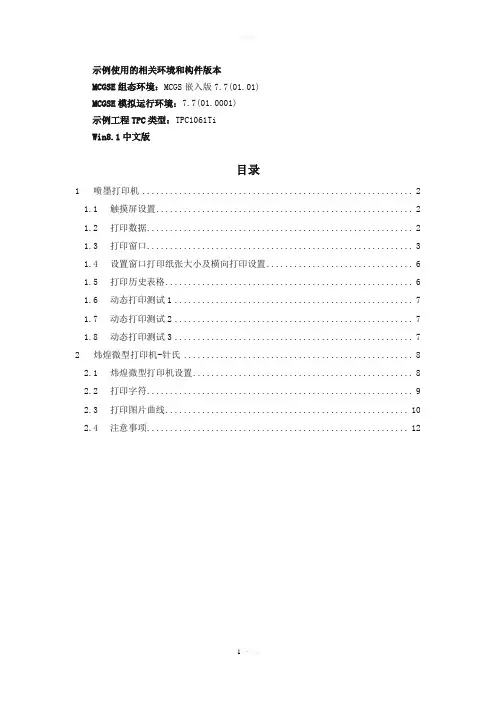
示例使用的相关环境和构件版本MCGSE组态环境:MCGS嵌入版7.7(01.01)MCGSE模拟运行环境:7.7(01.0001)示例工程TPC类型:TPC1061TiWin8.1中文版目录1喷墨打印机 (2)1.1触摸屏设置 (2)1.2打印数据 (2)1.3打印窗口 (3)1.4设置窗口打印纸张大小及横向打印设置 (6)1.5打印历史表格 (6)1.6动态打印测试1 (7)1.7动态打印测试2 (7)1.8动态打印测试3 (7)2炜煌微型打印机-针氏 (8)2.1炜煌微型打印机设置 (8)2.2打印字符 (9)2.3打印图片曲线 (10)2.4注意事项 (12)1喷墨打印机1.1触摸屏设置开机运行时点击触摸屏任意地方进入cesvr界面。
选择系统维护->设置系统参数->打印机->打印机设置。
打印机选择PCLGUI inkjet,端口号选择选择LPT1(需插上打印机之后才能够进行端口号选择,否则无端口号选择项)。
其他的选择默认。
如图:请在触摸屏启动后在插上连接打印机的USB线。
1.2打印数据打印数据窗口可以选择用户需要打印的数据。
输入从第几行开始,然后需要打印几行。
点击打印即可。
使用函数PrintContext()。
如果数据较多将会每页打印,每页的数据为组态存盘数据的行数(PS:最多只可打印9页数据,超过的将无法打印)。
如图:参考打印机功能示例.MCE中【打印数据】。
1.3打印窗口第一种方法是使用嵌入式脚本函数实现窗口的打印。
请查看函数!SetWindow()函数说明。
调用脚本函数!SetWindow()打印所指定的工程窗口。
如图:第二种方法是利用按钮的操作属性来进行打印窗口。
打开按钮的属性,选择操作属性->打印用户窗口设置。
如图:第三种方法是利用窗口自身的方法进行窗口打印。
如图:参考打印机功能示例.MCE中【打印窗口】。
1.4设置窗口打印纸张大小及横向打印设置设置窗口打印大小:点击所需打印的窗口,选择窗口属性,激活扩充属性页,窗口视区大小设置为A4大小,勾选横向打印窗口,确认;进入动画组态窗口,窗口按A4纸大小放置构件,右边界约为1100左右,下边界约为760左右;具体位置调整可通过文件菜单下的打印预览;打印按钮属性设置,选择操作属性页面,抬起功能选项卡,勾选打印用户窗口,选择要打印的窗口0,确认;设置完成,将工程下载到屏里,打印时即可打出来画面充满A4纸。
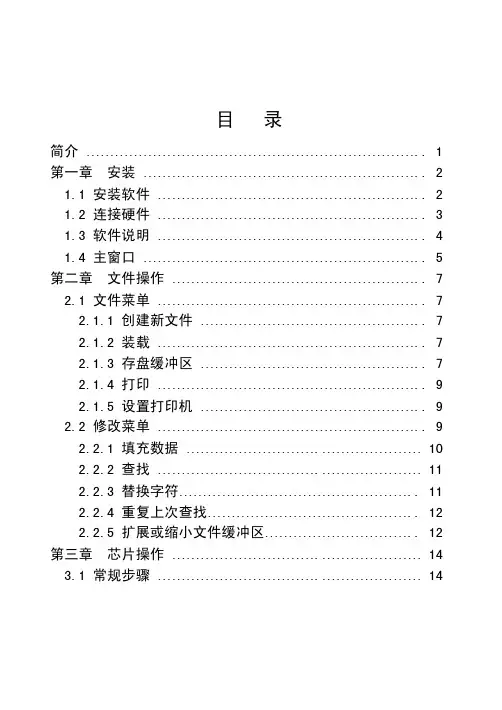
目录简介 (1)第一章安装 (2)1.1安装软件 (2)1.2连接硬件 (3)1.3软件说明 (4)1.4主窗口 (5)第二章文件操作 (7)2.1文件菜单 (7)2.1.1创建新文件 (7)2.1.2装载 (7)2.1.3存盘缓冲区 (7)2.1.4打印 (9)2.1.5设置打印机 (9)2.2修改菜单 (9)2.2.1填充数据 (10)2.2.2查找 (11)2.2.3替换字符 (11)2.2.4重复上次查找 (12)2.2.5扩展或缩小文件缓冲区 (12)第三章芯片操作 (14)3.1常规步骤 (14)3.2操作菜单 (14)3.2.1选择型号 (14)3.2.2读写器件 (15)1.读写并口存储器 (15)2.读写单片机 (18)3.读写串口存储器 (20)4.读写PLD (21)3.3自动探测厂家和型号 (22)第四章测试SRAM和通用集成电路 (23)4.1测试SRAM (23)4.2测试通用集成电路 (24)第五章系统设置………………………………………...….255.1设置菜单 (25)5.1.1系统信息 (25)1.系统状态…………………………………..……..252.编程器型号…………………………………..…..253.测试USB负载电流 (25)4.序列号…………………………………..………..255.1.2设置附加信息 (25)1.线性增量 (26)2.日期和时间 (27)3.量产 (27)5.1.3其它设置 (29)5.2窗口菜单 (29)35.2.1平铺 (29)5.2.2重叠 (29)5.2.3全部显示 (29)5.2.4打开文件窗口 (29)简介TopWin是为TOP系列编程器开发的配套软件,适合新一代TOP硬件产品。
TopWin改变了以往的TOP产品一个型号对应一个软件的作法,统一由TopWin操作不同型号的硬件设备。
TopWin 能够自动识别出硬件的型号,确定其功能。
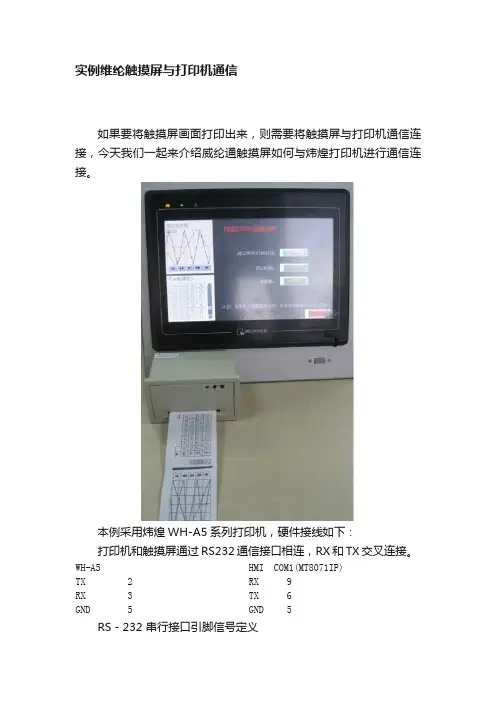
实例维纶触摸屏与打印机通信
如果要将触摸屏画面打印出来,则需要将触摸屏与打印机通信连接,今天我们一起来介绍威纶通触摸屏如何与炜煌打印机进行通信连接。
本例采用炜煌WH-A5系列打印机,硬件接线如下:
打印机和触摸屏通过RS232通信接口相连,RX和TX交叉连接。
WH-A5 HMI COM1(MT8071IP)
TX 2 RX 9
RX 3 TX 6
GND 5 GND 5
RS-232 串行接口引脚信号定义
引脚号信号
方
向
说明
3 RXD 入打印机从主计算机接收数据
2 TXD 出当使用 X-ON/X-OFF 握手时,打印机向上微机发送控制码
8 BUSY 出该信号高电平时,表示打印机正“忙”不能接受数据,而当该信号低电平时,表示打印机“准备好”,可以接收数据
6 同
BUSY
出该信号为“SPACE”状态表示打印机“在线”
5 GND —信号
注: 1.“入”表示输入到打印机;2.“出”表示从打印机输出;
触摸屏系统参数设置如下:HMI属性>打印机>型号(SP-M,D,E,F);CMO(COM1),波特率(9600),校验位(无None),数据位(8bit),停止位(bit)
在元件菜单下打开PLC控制,点击新增打开PLC控制设置画面,控制类型设置位画面截取,设置好触发地址,来源窗口和导出打印机,当触发地址M0.0为ON时触发将指定画面打印出来。
想成为优秀的电气工程师吗?。
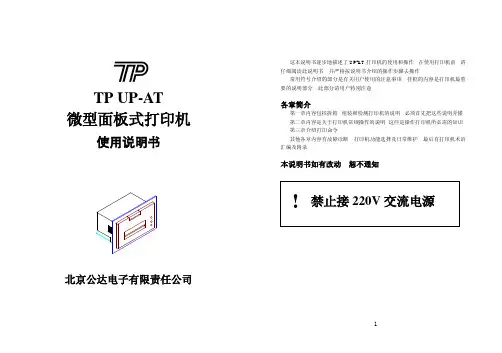
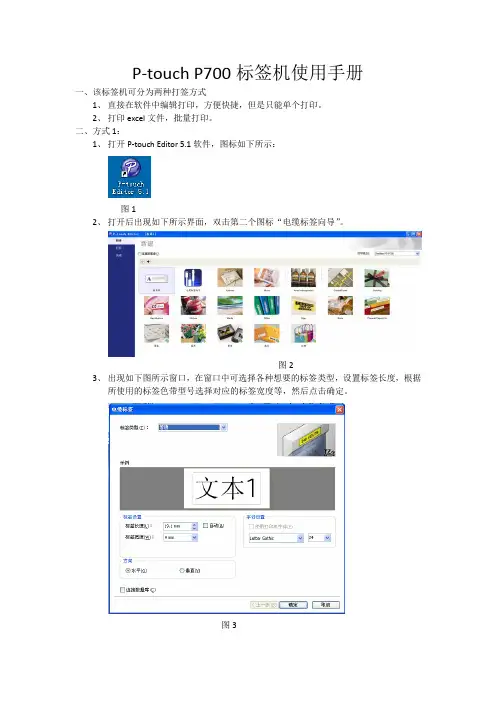
P-touch P700标签机使用手册一、该标签机可分为两种打签方式1、直接在软件中编辑打印,方便快捷,但是只能单个打印。
2、打印excel文件,批量打印。
二、方式1:1、打开P-touch Editor 5.1软件,图标如下所示:图12、打开后出现如下所示界面,双击第二个图标“电缆标签向导”。
图23、出现如下图所示窗口,在窗口中可选择各种想要的标签类型,设置标签长度,根据所使用的标签色带型号选择对应的标签宽度等,然后点击确定。
图34、如下图所示,在软件主界面底部选择express模式,然后编辑要打印的标签内容并设置想要的参数(标签类型、长度等),然后点击打印。
图45、在打印窗口中选择要打印的副本数量然后确定,即可打印出想要的标签。
图5三、方式二:1、首先创建excel文件,格式如下图所示,也可只有一个字段。
图62、将创建好的excel文件放入数据库中,路径C:\Program Files\Brother\Ptedit51\Samples(软件按默认路径安装)。
3、在软件主界面底部选择professional模式,然后在工具栏中点击数据库选项,然后再弹出的窗口中选择要连接的数据库文件,点击下一步,如下图7:图74、弹出如下对话框,在对话框中点击字段,完成数据库字段的映射,然后选择要打印的字段,点击确定。
图85、在编辑区域的下方勾选需要打印的内容,在左上角选择要打印副本的份数,然后点击旁边的打印即可按excel表格中的内容批量打印。
图9图10四、更多强大和细节的功能待大家以后用的过程中慢慢发掘。

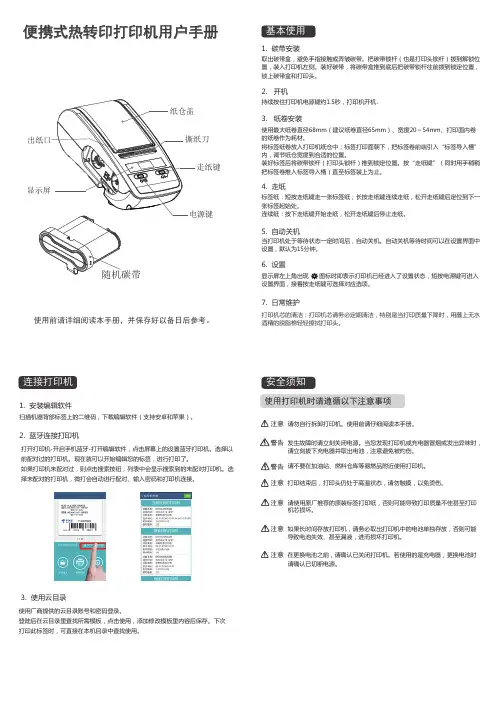
便携式热转印打印机用户手册使用前请详细阅读本手册,并保存好以备日后参考。
基本使用1. 碳带安装取出碳带盒,避免手指接触或弄皱碳带。
把碳带锁杆(也是打印头锁杆)拨到解锁位置,装入打印机左侧。
装好碳带,将碳带盒推到底后把碳带锁杆往前拨到锁定位置,锁上碳带盒和打印头。
4. 走纸5. 自动关机标签纸:短按走纸键走一张标签纸;长按走纸键连续走纸,松开走纸键后定位到下一张标签起始处。
连续纸:按下走纸键开始走纸,松开走纸键后停止走纸。
当打印机处于等待状态一定时间后,自动关机。
自动关机等待时间可以在设置界面中设置,默认为15分钟。
2. 开机持续按住打印机电源键约1.5秒,打印机开机。
3. 纸卷安装使用最大纸卷直径68mm(建议纸卷直径65mm)、宽度20~54mm、打印面内卷的纸卷作为耗材。
将标签纸卷放入打印机纸仓中;标签打印面朝下,把标签卷前端引入“标签导入槽”内,调节纸仓宽度到合适的位置。
装好标签后将碳带锁杆(打印头锁杆)推到锁定位置。
按“走纸键”(同时用手稍稍把标签卷推入标签导入槽)直至标签装上为止。
6. 设置显示屏左上角出现 图标时即表示打印机已经进入了设置状态,短按电源键可进入设置界面,接着按走纸键可选择对应选项。
7. 日常维护打印机芯的清洁:打印机芯请务必定期清洁,特别是当打印质量下降时,用蘸上无水酒精的脱脂棉轻轻擦拭打印头。
连接打印机1. 安装编辑软件扫描机器背部标签上的二维码,下载编辑软件(支持安卓和苹果)。
2. 蓝牙连接打印机打开打印机-开启手机蓝牙-打开编辑软件,点击屏幕上的设置蓝牙打印机。
选择以前配对过的打印机。
现在就可以开始编辑您的标签,进行打印了。
如果打印机未配对过,则点击搜索按钮,列表中会显示搜索到的未配对打印机。
选择未配对的打印机,微打会自动进行配对、输入密码和打印机连接。
3. 使用云目录使用厂商提供的云目录账号和密码登录。
登陆后在云目录里查找所需模板,点击使用,添加修改模板里内容后保存。
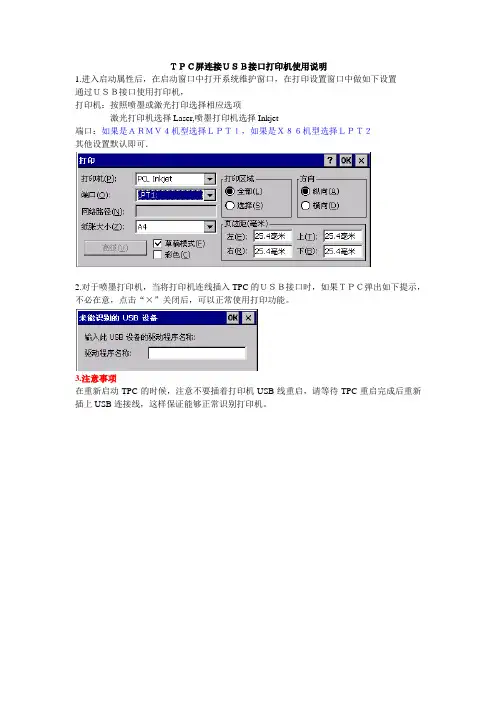
TPC屏连接USB接口打印机使用说明
1.进入启动属性后,在启动窗口中打开系统维护窗口,在打印设置窗口中做如下设置
通过USB接口使用打印机,
打印机:按照喷墨或激光打印选择相应选项
激光打印机选择Laser,喷墨打印机选择Inkjet
端口:如果是ARMV4机型选择LPT1,如果是X86机型选择LPT2
其他设置默认即可.
2.对于喷墨打印机,当将打印机连线插入TPC的USB接口时,如果TPC弹出如下提示,不必在意,点击“×”关闭后,可以正常使用打印功能。
3.注意事项
在重新启动TPC的时候,注意不要插着打印机USB线重启,请等待TPC重启完成后重新插上USB连接线,这样保证能够正常识别打印机。

示例使用的相关环境和构件版本MCGSE组态环境:MCGS嵌入版7.7(01.01)MCGSE模拟运行环境:7.7(01.0001)示例工程TPC类型:TPC1061TiWin8.1中文版目录1喷墨打印机 (2)1.1触摸屏设置 (2)1.2打印数据 (2)1.3打印窗口 (3)1.4设置窗口打印纸张大小及横向打印设置 (6)1.5打印历史表格 (6)1.6动态打印测试1 (7)1.7动态打印测试2 (7)1.8动态打印测试3 (7)2炜煌微型打印机-针氏 (8)2.1炜煌微型打印机设置 (8)2.2打印字符 (9)2.3打印图片曲线 (10)2.4注意事项 (12)11喷墨打印机1.1触摸屏设置开机运行时点击触摸屏任意地方进入cesvr界面。
选择系统维护->设置系统参数->打印机->打印机设置。
打印机选择PCLGUI i nkjet,端口号选择选择LPT1(需插上打印机之后才能够进行端口号选择,否则无端口号选择项)。
其他的选择默认。
如图:请在触摸屏启动后在插上连接打印机的USB线。
1.2打印数据打印数据窗口可以选择用户需要打印的数据。
输入从第几行开始,然后需要打印几行。
点击打印即可。
使用函数PrintContext()。
如果数据较多将会每页打印,每页的数据为组态存盘数据的行数(PS:最多只可打印9页数据,超过的将无法打印)。
如图:2参考打印机功能示例.MCE中【打印数据】。
1.3打印窗口第一种方法是使用嵌入式脚本函数实现窗口的打印。
请查看函数!SetWindow()函数说明。
调用脚本函数!SetWindow()打印所指定的工程窗口。
如图:3第二种方法是利用按钮的操作属性来进行打印窗口。
打开按钮的属性,选择操作属性->打印用户窗口设置。
如图:4第三种方法是利用窗口自身的方法进行窗口打印。
如图:5参考打印机功能示例.MCE中【打印窗口】。
1.4设置窗口打印纸张大小及横向打印设置设置窗口打印大小:点击所需打印的窗口,选择窗口属性,激活扩充属性页,窗口视区大小设置为A4大小,勾选横向打印窗口,确认;进入动画组态窗口,窗口按A4纸大小放置构件,右边界约为1100左右,下边界约为760左右;具体位置调整可通过文件菜单下的打印预览;打印按钮属性设置,选择操作属性页面,抬起功能选项卡,勾选打印用户窗口,选择要打印的窗口0,确认;设置完成,将工程下载到屏里,打印时即可打出来画面充满A4纸。
P-TOUCH使⽤⽅法标签打印机使⽤⽅法1.实例操作2.使⽤前设备准备⼯作本使⽤说明书主要包含3.设备上按键详细功能4.设备⽂字输⼊5.标签机使⽤应了解事项⼀实例操作(4例)注:之后的⽂字代表设备上对应的按键,操作中按照箭头指⽰即可完成操作NO1此为“销售部”占两⾏的情况1.确认⾊带盒中⾊带是否是12MM宽的⾊带,不是12mm,则打开盒盖,垂直向上取出⾊带,然后将12mm,⾊带垂直安装到⾊带盒中2.设备连接电源“开/关”,然后输⼊“上海”,按“回车”再输⼊“兄弟标签机”,再按“符号”键,在“简称”⼀栏寻找后⾯括号的字,找到后按“回车”3.按住“上档”键,再按下“回车”键,输⼊“营销部”完成输⼊4.按“打印”即可,如果未切断,按“上档”+“预览”,选择“输送+切割”切断注:1.标签长度如果有限制时,按“边框”,在“长度”输⼊需要的尺⼨,“回车”,此时,⽂字尺⼨选择“⾃动”,即按“全设”,尺⼨选择“⾃动”,可以最⼤限度的增加标签纸的利⽤率。
2.切割⽅式:按“边框/标签”,切割⽅式选择“不送带”最为经济,详细见下⾯按键说明3.输⼊⽅式:按“拼/笔”拼⾳输⼊上海全拼,按“转换/空格”回车具体各输⼊法使⽤,详见下⽂按键说明NO21.确认⾊带盒中⾊带的是否符合需求,不符则更换2.输⼊“青岛”再按“”标签边框中选“钢笔”回车打印注:如果需要打印20张:“上档”+“打印”“张数”20张回车完成打印NO31.请先确认⾊带盒中⾊带的尺⼨,然后再使⽤2.“标签模板”线缆标签模板⾊带宽度(⾊带盒中⾊带宽度)旗帜标签1打印回车电源线回车旗帜长度(⽂字长度)直径(线缆直径)打印选择注:线缆累标签均需在“标签模板”⾥设置NO41.确认⾊带盒中⾊带宽度是需要的12mm,不是则更替。
2.输⼊“青岛友进电⼦”回车输⼊“设备管理”回车3.“上档”+“回车”输⼊端⼦压着机(废)4.“边框/标签”“长度:70mm”“切割:不送带”回车“边框:钢笔”回车5.“上档”+“全设”“修饰线:删除线”“对齐:居中”回车边框/标签全设⽅向键6.预览查看显⽰出图像,证明可以打印上档注: 1.“全设”意思是:标签上所有⽂字的格式设置2.“上档”+“全设”“局设” 意思是:光标所在⾏的⽂字格式设置3.“上档”功能相当于电脑键盘中的”shift”,设备按键上的⾮⽩⾊字母使⽤,均需此键4.“执⾏”和“回车”键功能完全相同5.连接电脑使⽤时,必须先连接⽹线,然后再开机下⾯的⽂字为设备各个键的详细介绍,设备的具体使⽤⽅法,请参照下⽂操作⼆使⽤前设备准备⼯作1 ⾊带的安装与取下1.⾊带盒的取下:⾸先,确认机器电源关闭,然后再打开⾊带盒,双⼿持⾊带盒垂直向上取出注:机器内请始终保持有⼀个⾊带盒在内,⽅便下⼀位使⽤者直观看到⾊带盒的放置⽅式2.⾊带盒的安装:按照取出时的放置⽅式,将⾊带盒垂直对准设备,⾊带前端对准⾊带出⼝,听到咔声,安装完成,然后关闭⾊带盒盖⼦2 送带:按住上档键再按下送带&切割键,选择送带&切割,可以是⾊带绷紧,便于利⽤注:当使⽤材质较硬超强粘性的⾊带时,请选择仅送带,后⽤剪⼑剪断,放置设备损坏三设备上按键详细功能1.背景灯:按下背景灯按键,设备显⽰屏背景灯交替亮暗2.全设:设备打印⽂字的格式设置尺⼨:⾃动根据⾊带宽度、长度⾃动调节字体⼤⼩其他根据需求,设置字体尺⼨修饰:字体根据需要可以变为⽴体、粗体、斜体、中控等格式修饰线:根据需求设置下划线或删除线对齐:根据需求设置为左对齐、右对齐或者居中等3.边框/标签:可对⽂字的边框、⾊带需求长度、切割⽅式进⾏编辑边框:根据需求对打印的⽂字进⾏边框设置,当确定时,按执⾏或者回车键均可长度:30MM~300之间,具体根据需要设置,然后执⾏或者回车键空⽩有:标签打印完即切断,⽂字左右保留24MM空⽩⼩:打印出的标签间出现23MM空⽩切⽚,标签⽂字左右保留4MM不送带:打印出的标签间⽆空⽩切⽚,标签左右保留4MM,最经济的操作⽅法切割:不切割:连续打印出⼀连串标签⽽不切割,按住上档再按送出和切割,可送出最后打印的标签,不切割。
触屏复印机的使用方法
1. 打开电源,首先,按下电源按钮打开复印机的电源,等待设
备启动完成。
2. 触摸屏操作,触屏复印机通常配备有液晶触摸屏,您可以通
过触摸屏上的菜单来选择打印、复印、扫描等功能。
根据您的需求,点击相应的功能图标或菜单选项。
3. 打印文件,如果您需要打印文件,首先将文件保存在电脑或
移动设备上,然后通过USB接口或网络连接将文件发送到复印机。
在触摸屏上选择“打印”,然后选择您需要打印的文件,设置打印
参数(如纸张大小、打印质量等),最后点击“开始打印”。
4. 复印文件,如果您需要复印文件,将要复印的文件放在扫描
仪上,然后在触摸屏上选择“复印”,设置复印参数(如复印张数、放大缩小比例等),最后点击“开始复印”。
5. 扫描文件,触屏复印机通常也具有扫描功能,您可以将文件
放在扫描仪上,然后在触摸屏上选择“扫描”,设置扫描参数(如
扫描分辨率、扫描格式等),最后点击“开始扫描”。
6. 更多功能,除了打印、复印、扫描外,触屏复印机还可能具有其它功能,比如传真、文件管理、网络打印等。
您可以根据具体情况在触摸屏上进行操作。
7. 关机,在使用完触屏复印机后,请按下电源按钮关闭设备,以节约能源并延长设备寿命。
总的来说,触屏复印机的使用方法主要是通过触摸屏操作选择功能和设置参数,然后按照提示进行操作即可完成打印、复印、扫描等任务。
希望这些信息能够帮助您更好地使用触屏复印机。
示例使用的相关环境和构件版本MCGSE组态环境:MCGS嵌入版7.7(01.01)MCGSE模拟运行环境:7.7(01.0001) 示例工程TPC类型:TPC1061TiWin8.1中文版目录1喷墨打印机 (2)1.1触摸屏设置 (2)1.2打印数据 (2)1.3打印窗口 (3)1.4设置窗口打印纸张大小及横向打印设置 (6)1.5打印历史表格 (6)1.6动态打印测试1 (7)1.7动态打印测试2 (7)1.8动态打印测试3 (7)2炜煌微型打印机-针氏 (8)2.1炜煌微型打印机设置 (8)2.2打印字符 (9)2.3打印图片曲线 (10)2.4注意事项 (12)1喷墨打印机1.1触摸屏设置开机运行时点击触摸屏任意地方进入cesvr界面。
选择系统维护->设置系统参数->打印机->打印机设置。
打印机选择PCLGUI inkjet,端口号选择选择LPT1(需插上打印机之后才能够进行端口号选择,否则无端口号选择项)。
其他的选择默认。
如图:请在触摸屏启动后在插上连接打印机的USB线。
1.2打印数据打印数据窗口可以选择用户需要打印的数据。
输入从第几行开始,然后需要打印几行。
点击打印即可。
使用函数PrintContext()。
如果数据较多将会每页打E印每页的数据为组态存盘数据的行数(PS:最多只可打印9页数据,超过的将无法打印)。
如图:参考打印机功能示例.MCE中【打印数据】。
1.3打印窗口第一种方法是使用嵌入式脚本函数实现窗口的打印。
请查看函数!SetWindow()函数说明。
调用脚本函数!SetWindow()打印所指定的工程窗口。
如图:3欢迎下载标准按钮构件JS性设置I基本属性]操作属性脚本程序I可见度属性抬起脚本I按下脚本! Set.lVin.do-w 4)—打开脚本程序编辑器清空所有脚本权限达)检查®确认俎取消©帮助但)第二种方法是利用按钮的操作属性来进行打印窗口。
打开按钮的属性,选择操作属性->打印用户窗口设置。
触屏复印机的使用方法全文共四篇示例,供读者参考第一篇示例:触屏复印机是一种集打印、扫描和复印功能于一体的机器,受到了越来越多办公室和学校的青睐。
它采用了触屏技术,操作简单,功能强大。
本文将介绍触屏复印机的使用方法,帮助用户更好地利用这一便捷的办公工具。
一、开机与关机在使用触屏复印机之前,首先需要将复印机开机。
一般来说,只需按下电源按钮即可启动机器。
而当不需要使用复印机时,也要及时关机,以节省能源。
在关机时,按住电源按钮几秒钟,直到显示屏出现“关机”字样,再松开按钮,等待机器完全关闭。
二、打印文件1. 打开文件:将要打印的文件保存在U盘或者电脑中,并连接到复印机的USB接口上。
在触屏上选择“打印”功能,然后找到你的文件并选择它。
2. 设置打印选项:在打印之前,可以设置打印的页面范围、份数、纸张大小等选项。
通过触屏上的设置菜单,你可以轻松完成这些设置,并确保打印效果符合你的需求。
3. 执行打印:确认所有设置无误后,点击“打印”按钮,触屏复印机就会开始打印文件。
在这个过程中,你可以观察打印进度及打印质量,及时调整打印设置。
1. 放置文件:将要复印的文件放置到复印机的扫描仪上,确保文件紧贴着扫描仪,并且没有明显的褶皱或者瑕疵。
2. 设置复印选项:在触屏上选择“复印”功能,然后设置复印的选项,包括要复印的份数、放大缩小比例等。
可以根据自己的需要进行调整。
四、扫描文件3. 执行扫描:确认所有设置无误后,点击“扫描”按钮,触屏复印机就会开始扫描文件。
扫描完成后,可以选择保存扫描结果到U盘或者电脑中。
五、维护与保养1. 定期清洁:触屏复印机在使用过程中会积累灰尘和污垢,为了确保打印质量和延长机器的使用寿命,需要定期清洁机器的外部和内部。
可以使用柔软的毛刷或者清洁布进行清洁。
2. 更换耗材:当复印机显示耗材报警时,需要及时更换墨盒或者碳粉盒等耗材,以确保打印效果。
在更换耗材时,要按照说明书上的操作步骤进行,避免损坏机器。
TP、TH系列触摸屏与微打连接手册第一版信捷科技电子有限公司资料编号:HC 11 20110421 2C6目录1 打印示例 (1)1.1 画面制作 (1)1.2 通讯说明 (3)1.2.1 TH系列与打印机通讯连接 (3)1.2.2 TP系列与打印机通讯连接 (3)2 打印机类型 (5)2.1斯普瑞特打印机 (5)2.1.1技术规格 (5)2.1.2打印机通讯参数 (5)2.1.3 通讯电缆 (5)2-2炜煌打印机 (7)2.2.1技术规格 (7)2.2.2打印机通讯参数 (7)2.2.3 通讯电缆 (7)2-3迅普打印机 (8)2.3.1技术规格 (8)2.3.2打印机通讯参数 (8)2.3.3 通讯电缆 (8)2-4荣达 RD系列打印机 (9)2.4.1技术规格 (9)2.4.2打印机通讯参数 (9)2.4.3 通讯电缆 (9)3 常见问题 (10)1 打印示例1.1 画面制作a) 新建工程,在“请选择Download口设备”选择“不使用设备”,如下:b) 在编辑环境“工程栏”,选择“打印”右击插入一个打印窗口,如下:c) 鼠标双击打印窗口“”,打开窗口属性对话框,设置打印触发对象及打印输出方向,如下:注意事项:(1) 触发对象:手动操作时,建议采用PSB256开始的触摸屏内部继电器,操作特性设定为瞬时ON;PLC软元件触发打印,使用软元件M,M开路状态3秒左右。
(2) 打印输出方向:根据打印机型号选择,如斯普瑞特:从右向左;炜煌:从左向右。
(3) 打印窗口的高度小于等于当前触摸屏画面的高度,宽度小于等于打印机纸的宽度。
(4) 打印画面不要设置背景色,否则打出来的全是黑色的。
(5) 打印框中的元件不可超出打印框范围,否则会造成不能打印。
(6) 使用触摸屏高级指令编辑程序时,打印元件不可被重复复制,否则一次打印2份以上现象。
1.2 通讯说明Download 通讯接口引脚定义:1234567891.2.1 TH 系列与打印机通讯连接Download 口直接与打印机连接1.2.2 TP 系列与打印机通讯连接Download 接口默认处于下载模式,需将下载模式切换至通讯模式,操作如下:(1) 保持触摸屏处于断电状态,使用导线将Download 接口的5脚 和6脚短接; (2) 短接完成后,给触摸屏供电,而后取下短接导线; (3) 插上通讯电缆即可;通过COM1口直接连接打印窗口打印窗口引脚号定义 说明1 NC 空信号引脚端2 RXD RS232通讯接收数据3 TXD RS232通讯发送数据4 A RS485通讯“+”信号 5GND 信号地6 NC 空信号引脚端7 B RS485通讯“—”信号 8 NC 空信号引脚端 9 NC空信号引脚端注:1) Download接口:下载模式-----> 通讯模式,将Download接口5号和6号引脚短接,触摸屏断电,重新供电。
韩国人机(M2I)微型打印机使用说明
一.与微型打印机连接的串口为COM1口,即屏上的下载口6针圆口.TOP 软件编程序时 选择TOP COM1口的控制器为roll printer.打印机的电源为5V 直流电源,红线 为正极白线为负极.
二.连线方式为6针圆口的6脚的SD 接打印机的3脚TXD ,6针圆口的3脚SG 连接打印机 的5脚GND,6针的2脚RD 接打印机的2脚RXD.
TOP (6Pint) Printer TOP COM1
三.通迅参数设置:触摸屏通讯参数与打印机DIP 开关设置相同,建议参数设为如下 波特率:9600bps 数据位:8bit 偶校验,停止位:1bit 具体设置参照打印机说 明书。
四.应用:
A.微型打印机的触发条件为两种:
1)手动触摸打印,在触摸按钮的设置一栏中的专用中选择(roll printer),然后 选择增加,即可
2)用演算来定时打印.
B.打印机的文本格式:
1)首先,根据打印机的字符大小定义行宽,一般2个字符为一个汉字.
编辑格式为开始程序中的符件中的写字板,事先把要打印的格式写在写字板中.
2)在触摸屏的编程软件的设计:
6 3
4 1 2
5
a)在文件菜单的下拉菜单中选择ROLL PRINTER,弹出对话框,如下:
微型打印机支持数值打印和字符串打印,只支持S区域的打印
比如:你要打印S100的数据,打印6位数:如下设置即可
如果你要打印S120的字符串10位32位的数据如下设置
完整的格式如下:
如果你要打印出来的格式好看一点,你可以事先在写字板中编辑好后,再点击OPEN,直接调用即可
★但你要主意的是你打印的数据个数要和$$$$数要一致的★
编辑好后,如果你编辑一切正确后,下载程序时,会弹出微型打印机的程序要一起下载吗?你选择是即可.。